

Когда Google выпустила Android 5.0 Lollipop, она была разработана не только для того, чтобы придать мобильной операционной системе новый слой краски, но и для того, чтобы добавить несколько изящных дополнений, облегчающих использование. Несмотря на то, что он был запущен осенью прошлого года, в него было внесено много изменений — в настоящее время это версия 5.1.1; изменения и исправления, внесенные в текущую версию, помогли упростить использование смартфонов и планшетов Android.
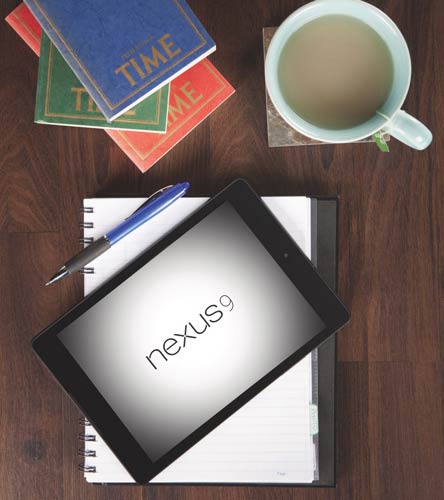
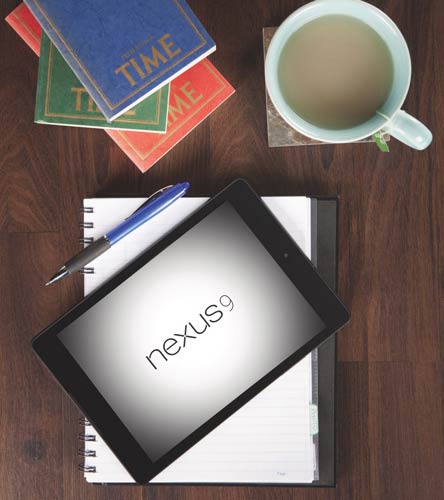 Обновления Android обычно распространяются поэтапно на различных устройствах, на которых они работают. Причина этого в том, что производители телефонов и планшетов должны оптимизировать свое собственное программное обеспечение (например , Samsung T ouchWiz и HTC Sense) для работы с новой версией, в то время как операторы беспроводной связи также должны провести собственное тестирование. Флагманские телефоны и планшеты обычно получают королевское обращение, но первые бабки всегда достаются мобильным устройствам под брендом Nexus от Google , потому что они работают на «стандартном» Android, что означает отсутствие оверлея стороннего производителя и приложений для конкретного оператора.
Обновления Android обычно распространяются поэтапно на различных устройствах, на которых они работают. Причина этого в том, что производители телефонов и планшетов должны оптимизировать свое собственное программное обеспечение (например , Samsung T ouchWiz и HTC Sense) для работы с новой версией, в то время как операторы беспроводной связи также должны провести собственное тестирование. Флагманские телефоны и планшеты обычно получают королевское обращение, но первые бабки всегда достаются мобильным устройствам под брендом Nexus от Google , потому что они работают на «стандартном» Android, что означает отсутствие оверлея стороннего производителя и приложений для конкретного оператора.
Когда Lollipop был запущен, он добавил ряд различных функций и настроек, которые эффективно работают по всем направлениям. Вот некоторые выдающиеся и как их использовать:
Действуйте в соответствии с вашими уведомлениями
В Lollipop добавлена возможность не только просматривать и просматривать список уведомлений, но и сразу же реагировать на них. Существуют также различия в том, как вы можете управлять всем этим. Перейдите в «Настройки»> «Звуки и уведомления», и вы можете полностью отключить уведомления на экране блокировки. В разделе «Уведомления приложений» выберите, какие приложения оповещают вас о чем-то новом. В разделе «Прерывания»> «Время простоя» укажите, в какие дни или время дня вы вообще не хотите, чтобы уведомления приходили (это здорово, если вы не хотите, чтобы вас будили постоянные входящие сообщения во время сна или попытки сосредоточиться). Если вы предпочитаете, вы можете установить приоритет уведомлений, чтобы всегда прерывать то, что вы делаете, только тогда, когда приоритетные приложения делают это, или не прерывать вообще.
Если есть уведомление, с которым вы хотите действовать на экране блокировки, это так же просто, как коснуться его один раз, а затем еще раз, чтобы открыть его. Это разблокирует экран (или вы разблокируете его с помощью PIN-кода, пароля или считывателя отпечатков пальцев) и перенесет вас прямо в соответствующее приложение. Даже когда экран заблокирован, вы можете провести сверху вниз и открыть быстрые настройки для быстрого доступа. При разблокировке быстрые настройки выглядят как дополнительный оттенок. Потяните вниз один раз, чтобы увидеть все различные уведомления, а затем еще раз, чтобы увидеть настройки.
Хотите полностью избавиться от уведомления с экрана блокировки? Просто смахните его в сторону, и он исчезнет.
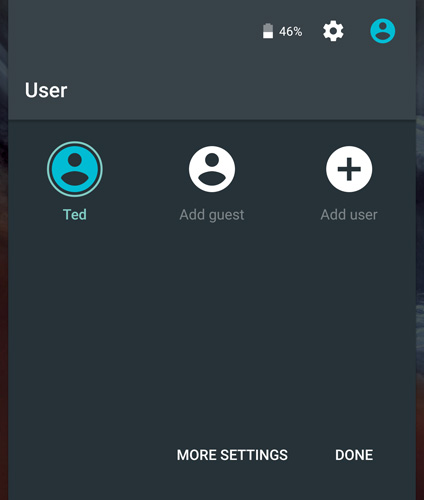
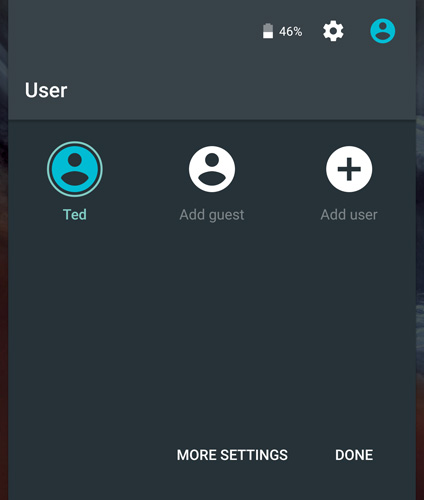 Создать профили
Создать профили
Вы можете повысить уровень безопасности своего телефона или планшета Android, используя или создавая отдельные профили. Существуют разные сценарии, когда такая установка имеет смысл. К вам приходят друзья или семья, и вы хотите использовать свое устройство, поэтому вы переключаетесь на гостевой профиль и передаете его. Пока вы защищаете свой основной профиль с помощью PIN-кода, пароля или шаблона, вы защищены от того, что кто-то увидит то, чего не должен.
Дети, которым нравится играть в игры на этих устройствах, также могут иметь специальный профиль, в котором у них есть доступ к уже сохраненным играм, но не более того. Дети в семье, которым приходится пользоваться общим устройством, также могут извлечь выгоду из такого рода вещей, поскольку каждый из них может иметь свой собственный профиль.
Сделать это легко. Проведите вниз по панели уведомлений, а затем по Быстрым настройкам. Нажмите значок пользователя в правом верхнем углу и выберите гостевой профиль или создайте новый.
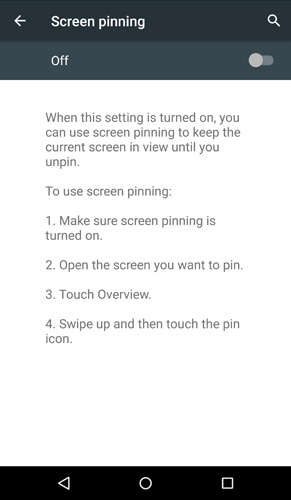
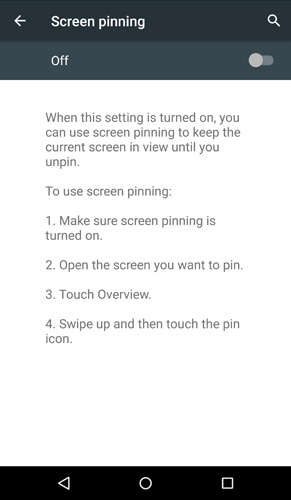 Закрепление экрана
Закрепление экрана
Это немного отличается от того, что звучит, но это еще один способ чувствовать себя в безопасности, когда кто-то другой использует ваш телефон или планшет. Перейдите в «Настройки»> «Безопасность»> «Закрепление экрана» и включите его. Примените PIN-код или пароль, если хотите. Когда вы открываете приложение, которое хотите закрепить, нажмите кнопку обзора (это кнопка многозадачности; квадрат справа от кнопки «Домой»), а затем нажмите значок канцелярской кнопки. Теперь приложение закреплено, и для его открепления необходимо одновременно удерживать кнопки «Назад» и «Обзор».
Транслируйте свой экран
Я часто использую свой Google Chromecast для потоковой передачи видеоконтента с Chromebook, телефона или планшета Android на телевизор. В Lollipop добавлена возможность транслировать изображение на экран телефона или планшета. Это отличный способ поделиться фотографиями с друзьями и семьей. Таким же образом вы можете просматривать свои любимые социальные сети, особенно фотоцентрические, такие как Facebook и Instagram.
Однако играть в игры — это смешанная сумка. Простые игры-головоломки без большого количества движений подойдут, но что-то более интенсивное с графикой будет иметь слишком много задержек, чтобы получить должное удовольствие.
Если вам нравится использовать определенное музыкальное или аудиоприложение, которое само по себе не поддерживает трансляцию, используйте метод Cast Screen, чтобы передать его на телевизор и более качественные динамики.
Экономия заряда батареи
Конечно, некоторые телефоны и планшеты Android имеют свои собственные уникальные функции экономии заряда батареи, но в Lollipop есть общая функция, которую вы можете использовать в случае необходимости. Перейдите в «Настройки»> «Аккумулятор» и коснитесь трехточечного значка в правом верхнем углу. Выберите «Экономия заряда батареи». Вы включаете его, и он включается либо на 5%, либо на 15%, после чего он отключает все фоновые данные, синхронизацию и ограничивает службы определения местоположения.


Андроид 5.1
Google использовал это обновление, чтобы устранить некоторые ошибки и улучшить функции Lollipop. Одним из них является улучшенный Wi-Fi и Bluetooth. Другой — это HD-голос, который операторы еще не полностью развернули.
Не многие устройства Android были обновлены до этой последней версии, но вы можете ожидать, что самые популярные модели 2014 года, которые еще не получили ее, рано или поздно. Последние флагманские смартфоны (например , Samsung Galaxy S6 и LG G4) уже поставляются с предустановленной программой.
Вы можете ожидать, что Google немного поработает над Lollipop в ближайшие несколько месяцев, и, возможно, появятся новые функции, улучшающие некоторые из уже существующих функций.